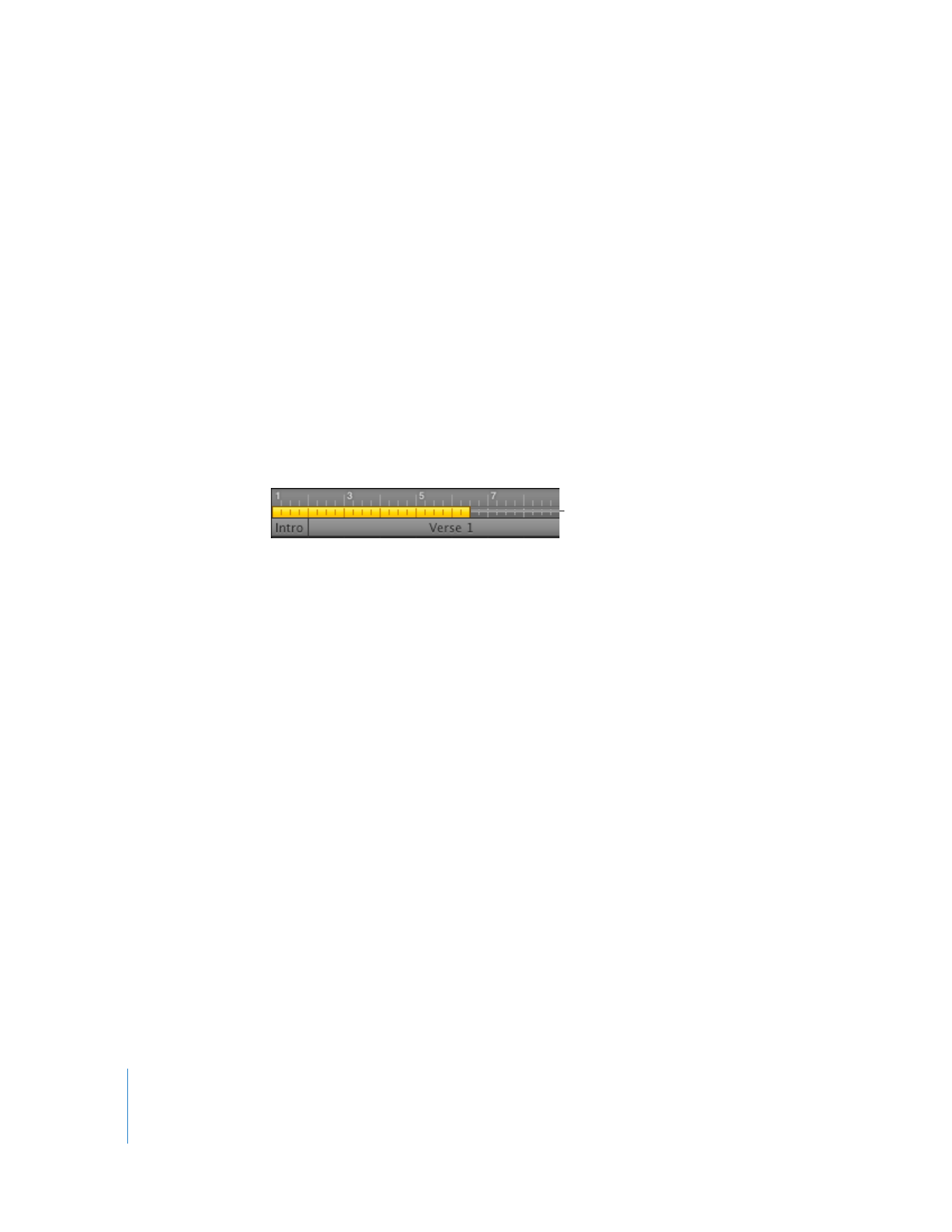
Enregistrement de plusieurs prises avec la séquence en boucle
À l’aide d’une séquence en boucle, vous pouvez définir une partie spécifique d’un pro-
jet dans laquelle vous souhaitez effectuer l’enregistrement. La séquence en boucle
détermine à quel emplacement l’enregistrement débute et se termine. Lorsque vous
enregistrez un morceau en utilisant une séquence en boucle, vous pouvez enregistrer
plusieurs versions (ou prises) puis choisir celle que vous souhaitez utiliser.
Pour définir la séquence en boucle :
1
Cliquez sur le bouton de boucle. La séquence en boucle est représentée par une bande
jaune en dessous de la règle des temps.
2
Placez le bord gauche de la séquence en boucle à l’endroit de la règle des temps où
vous voulez commencer l’enregistrement, puis faites glisser le bord droit de la
séquence en boucle jusqu’au point correspondant à la fin de l’enregistrement. Vous
pouvez faire glisser le centre de la séquence en boucle pour la déplacer à un autre
endroit du plan de montage.
Il est préférable de faire commencer la séquence boucle quelques temps avant le
début de l’enregistrement, afin de pouvoir plus facilement commencer à jouer en
mesure, et de la faire terminer quelques temps après la fin de l’enregistrement au
cas où votre dernière note dépasserait la fin de la séquence.
Pour enregistrer plusieurs prises à l’aide d’une séquence en boucle :
1
Sélectionnez la piste d’instruments réels sur laquelle vous souhaitez enregistrer.
2
Pour lancer l’enregistrement, cliquez sur le bouton d’enregistrement.
3
Jouez de votre instrument ou chantez dans le micro. Dès que vous commencez à enre-
gistrer, une nouvelle séquence apparaît sur la piste d’instruments réels sélectionnée.
4
Lorsque vous avez terminé, cliquez sur le bouton de lecture pour interrompre
l’enregistrement.
5
Si vous souhaitez enregistrer des prises supplémentaires, cliquez sur le bouton
Enregistrer et rejouez le morceau.
6
Lorsque vous avez terminé d’utiliser la séquence en boucle, cliquez de nouveau sur
le bouton de boucle pour le désactiver.
Faites glisser le bord droit ou gauche de la
séquence en boucle pour en modifier la durée.
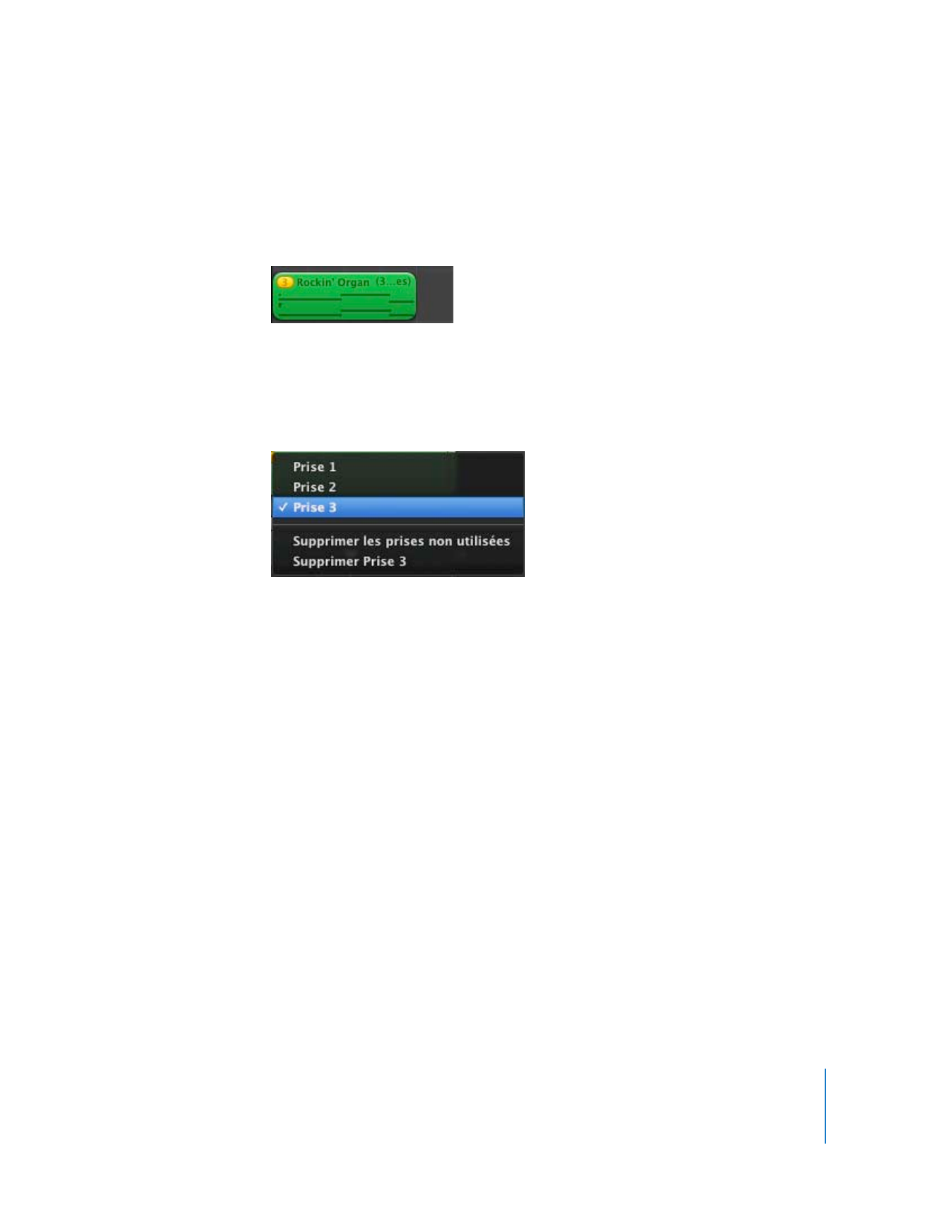
Chapitre 5
Guide d’initiation 3 : enregistrements vocaux et d’instruments de musique
57
Lorsque vous enregistrez plusieurs prises, la séquence enregistrée comporte un cercle
dans l’angle supérieur gauche indiquant la prise sélectionnée (celle que vous entendez
lors de la lecture du projet). Vous pouvez choisir et écouter d’autres prises pour déci-
der laquelle vous préférez.
Pour choisir une autre prise :
1
Dans le plan de montage, cliquez sur le numéro cerclé dans le coin supérieur gauche
de la boucle.
Le menu Prises apparaît et affiche les prises enregistrées dans la séquence.
2
Choisissez une prise différente dans le menu Prises.
Lorsque vous choisissez une prise différente, la boucle change pour afficher la forme
d’onde de la nouvelle prise.
Pour supprimer la prise sélectionnée :
m
Choisissez Supprimer [nom de la prise] dans le menu Prises.
Vous avez également la possibilité de supprimer toutes les prises sauf celle sélectionnée.
Pour supprimer les prises inutiles :
m
Choisissez « Supprimer les prises non utilisées » dans le menu Prises.
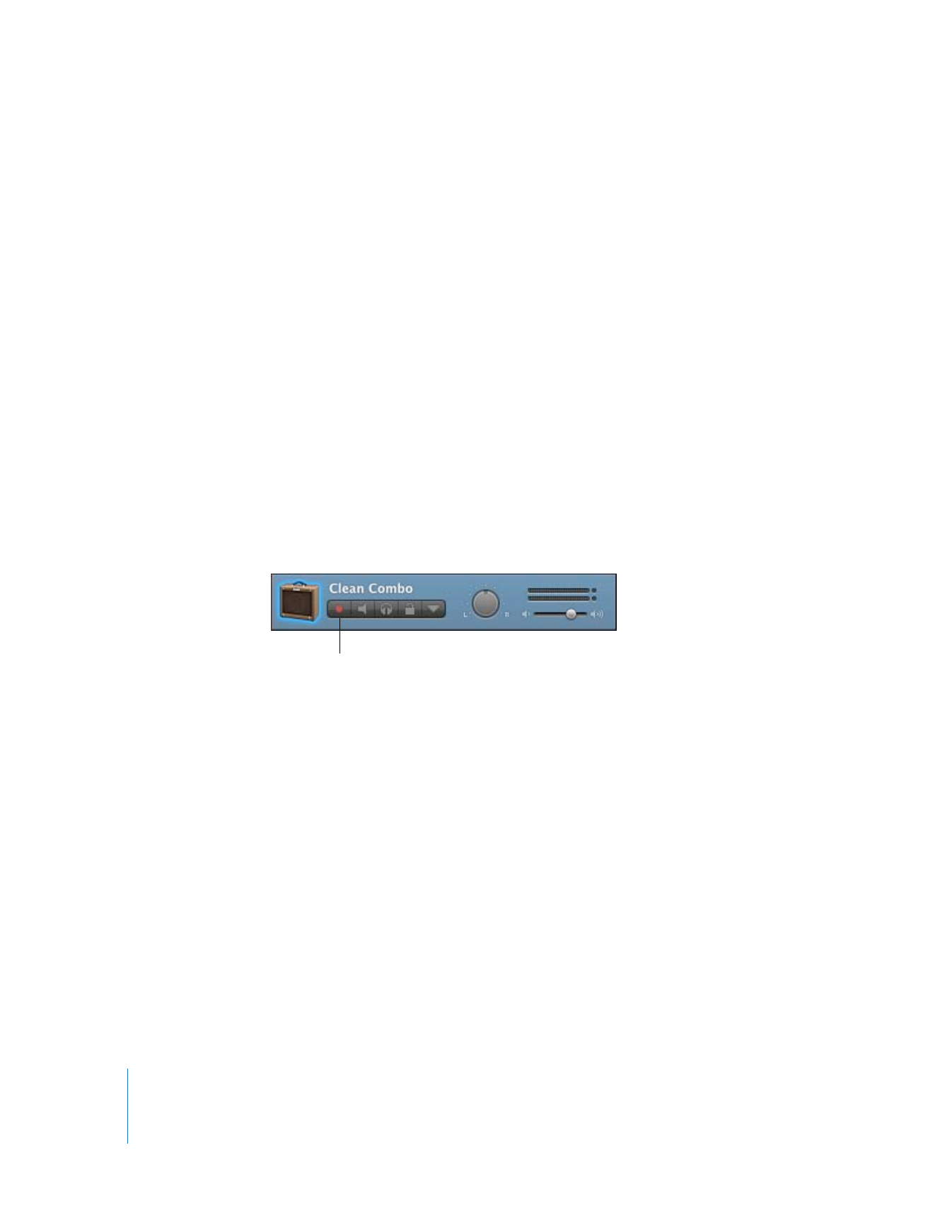
58
Chapitre 5
Guide d’initiation 3 : enregistrements vocaux et d’instruments de musique